《EXCEL for Windows 95中文版应用大全》
| 作者 | (美)(R.珀森)Ron Person著;何渝等编译 编者 |
|---|---|
| 出版 | 人民邮电出版社;西蒙与舒斯特国际出版公司 |
| 参考页数 | 848 |
| 出版时间 | 1997(求助前请核对) 目录预览 |
| ISBN号 | 711506296X — 求助条款 |
| PDF编号 | 87612008(仅供预览,未存储实际文件) |
| 求助格式 | 扫描PDF(若分多册发行,每次仅能受理1册) |
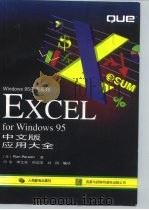
1.1.2 标签形的对话框11
1.1.3 操作向导11
目录11
开篇语11
第一部分 常用工作表任务11
□第一章 Excel for Windows 95中文版的工作表功能11
1.1 更好的可访问特性11
1.1.1 简化而标准的菜单11
1.1.5 撕贴调色板12
1.1.4 工具提示12
1.1.6 全屏幕浏览13
1.2.2 对文件进行更好的管理14
1.2.1 包含多个工作表的工作簿14
1.2 简化每日任务特性14
1.2.6 格式刷15
1.2.5 独特的字符格式15
1.2.3 定制数据系列15
1.2.4 函数向导15
1.3.1 OLE(对象链接与嵌入)自动化16
1.3 提供更多分析能力的特性16
1.2.7 往图表中拖放数据16
1.2.8 工作表审核16
1.3.4 定制图表成分17
1.3.3 分类汇总和求和报告17
1.3.2 在工作表中的下拉式列表、复选框和选项按钮17
1.3.8 文本向导18
1.3.7 自动筛选18
1.3.5 自动格式化图表18
1.3.6 自动图表趋势线18
1.3.10 数据透视表19
1.3.9 Microsoft Query(查询)19
1.4 新的Excel for Windows 95特性20
1.3.11 Visual Basic for Application20
1.4.4 自动计算21
1.4.3 自动更正21
1.4.1 AnswerWizard(回答向导)21
1.4.2 AutoComplete(自动完成)和PickLists(选择列表)21
1.4.8 方案模板22
1.4.7 更容易的数字和日期格式化22
1.4.5 增强的拖放特性22
1.4.6 单元格提示22
1.4.9 数据地图显示23
1.4.12 活动的可视反馈24
1.4.11 分享列表24
1.4.10 数据输入格式24
2.1 启动和退出Excel中文版25
□第二章 关于Excel和Windows25
2.2 了解Excel屏幕27
2.3 使用鼠标器30
2.4 了解Windows和Excel术语31
2.4.2 键盘动作32
2.4.1 鼠标动作32
2.5 选择命令35
2.6.2 使用键盘选择命令36
2.6.1 利用快捷菜单节约时间36
2.6 了解属性36
2.6.3 用Shift键选择变通命令38
2.7 使用工具栏40
2.7.2 显示或隐藏工具栏42
2.7.1 在工具栏上的按钮中获得帮助42
2.7.3 对工具栏的移动、调整大小和形状43
2.7.4 从工具栏里使用撕贴调色板44
2.8 在对话框里工作45
2.8.2 对选项按钮和复选框进行选定46
2.8.1 在带有标签的对话框中进行选定操作46
2.8.3 对文字框进行编辑47
2.8.4 从列表框中进行选定48
2.9 寻求帮助49
2.8.5 命令按钮和怎样关闭对话框49
2.9.1 在帮助主题词之间跳转50
2.10 批注、复制或打印帮助51
2.9.2 在对话框中寻求帮助51
2.11.1 在应用程序之间切换52
2.11 操作Windows52
2.10.1 关闭帮助窗口52
2.10.2 使用操作向导52
2.11.3 最小化、最大化和恢复窗口53
2.11.2 在工作表窗口之间进行切换53
2.11.6 关闭工作簿窗口54
2.11.5 调整窗口大小54
2.11.4 移动窗口54
3.1 了解工作簿和工作表56
□第三章 在工作簿上进行操作和选定56
3.3 在表之间进行选定和移动58
3.2 在工作表之间移动58
3.3.2 在一个工作簿里选定多个工作表59
3.3.1 在工作簿里各工作表之间进行移动59
3.4.1 用鼠标进行滚动60
3.4 在工作簿里移动60
3.3.3 关于选定表的提示60
3.4.2 用键盘进行滚动61
3.5.1 选定一个单元格62
3.5 选定单元格和单元格范围62
3.5.2 移动到单元格块的边沿63
3.5.4 选定一个范围64
3.5.3 使用定位命令进行移动或选定64
3.5.5 选定行和列69
3.5.6 利用内容的类型选定单元格70
3.5.7 关于选定的提示71
4.1 输入数据73
□第四章 输入和编辑数据73
4.1.2 输入数字75
4.1.1 输入文字75
4.1.3 输入日期和时间77
4.1.4 使用自动更正78
4.1.5 使用Excel的数据输入帮助功能80
4.2.1 在公式栏上编辑81
4.2 编辑文字和公式81
4.2.2 直接在单元格里编辑82
4.3 在工作表中查找和替换83
4.2.3 撤消和重复改变83
4.3.1 查找文字、数字和公式84
4.3.2 替换文字、数字或公式85
4.4 工作表里的清理、插入或删除86
4.4.1 清理单元格内容87
4.4.2 插入或者删除单元格、整行和整列88
4.5 输入数字或日期序列92
4.5.1 创建一个线性序列93
4.5.2 创建文字和行列标序列97
4.6.2 在输入数据时移动活动单元格100
4.6.1 输入具有固定小数位数的数字100
4.6 提高数据输入的效率100
4.6.4 重新计算101
4.6.3 使用输入数据的快捷键101
5.1 利用自动套用格式特性进行格式化103
□第五章 格式化工作表103
5.1.1 自动格式化表104
5.1.3 关于自动格式化的提示105
5.1.2 只使用自动套用格式的部分特性105
5.2 使用TrueType字体106
5.3.2 使用格式刷按钮107
5.3.1 了解格式刷按钮107
5.3 复制和粘贴格式107
5.4 改变字符的字体、大小、样式和颜色108
5.4.2 在单元格里格式化选定的字符110
5.4.1 在单元格或单元格范围里格式化所有的字符110
5.4.4 利用快捷键格式化单元格或字符112
5.4.3 利用工具栏格式化单元格或字符112
5.4.5 关于格式化的提示113
5.5.1 对齐单元格输入114
5.5 文字和数字的对齐和旋转114
5.5.2 跨单元格居中对齐文字115
5.5.3 将文字折行以适合单元格116
5.5.4 将文字与文字或文字与数字连接进来117
5.5.6 重排文字行118
5.5.5 在单元格里设置制表符和断行符118
5.5.7 旋转数字和文字119
5.5.8 关于对齐字符的提示120
5.6.2 了解格式化数字的潜在危险121
5.6.1 使用Excel的自动数字格式121
5.6 格式化数字121
5.6.3 格式化数字122
5.6.4 设计自定义数字格式124
5.6.6 隐藏零值128
5.6.5 条件格式化128
5.7 格式化日期和时间129
5.6.7 关于数字格式化的提示129
5.7.1 使用预定义日期和时间格式130
5.7.2 创建自定义日期和时间格式131
5.8.1 调整列宽133
5.8 格式化行和列133
5.7.3 关于日期和时间格式化的提示133
5.8.2 隐藏列134
5.8.3 调整行高135
5.9 添加颜色、图案和边框136
5.8.5 关于行和列的提示136
5.8.4 隐藏行136
5.9.1 添加图案或颜色137
5.9.2 添加边框和线型138
5.10 一次应用多种格式139
5.9.3 关于边框、图案和颜色的提示139
5.10.1 把一种样式应用于一个格式集合上140
5.10.2 创建样式141
5.10.3 重定义样式142
5.10.6 关于样式的提示144
5.10.5 删除样式144
5.10.4 重定义默认(标准)的样式144
5.11.2 打开保护145
5.11.1 取消保护和隐藏公式145
5.11 保护工作表和工作簿145
5.11.3 关于保护表和工作簿的提示146
5.13 改变标准字体147
5.12 在工作簿里格式化一组表147
6.1 理解公式149
□第六章 公式的使用149
6.2.2 输入单元格引用151
6.2.1 在公式栏中或在单元格内输入公式151
6.2 输入公式151
6.2.3 在公式中使用运算符158
6.2.4 将名称和函数粘贴到公式中160
6.2.7 公式错误说明161
6.2.6 将公式变为数值161
6.2.5 在公式中输入文本(字)、日期和时间161
6.2.8 定位公式错误164
6.3.1 输入数组公式166
6.3 用数组进行计算166
6.3.3 算数组结果168
6.3.2 选中数组范围168
6.4 命名单元格优化工作表169
6.3.4 编辑数组公式及函数169
6.4.1 创建名称170
6.4.2 以工作表中的文字创建名称173
6.4.5 改变或删除名称175
6.4.4 粘贴一列名称175
6.4.3 创建三维名称175
6.4.6 在公式或命令中使用名称176
6.4.7 应用名称177
6.4.8 命名公式和数值178
7.1 理解函数180
□第七章 函数的使用180
7.2 使用函数的参数181
7.3 帮助创建函数的功能部件屏幕182
7.4 输入工作表函数183
7.4.2 使用“自动求和”按钮184
7.4.1 输入函数184
7.4.3 使用AutoCalculate快速计算总和及平均值185
7.4.4 使用函数向导(Function Wizard)186
7.4.6 获得帮助187
7.4.5 编辑函数187
7.5.1 数据库及列表管理函数188
7.5 Excel函数字典188
7.5.2 日期和时间函数190
7.5.3 财务函数194
7.5.4 信息函数198
7.5.5 逻辑函数202
7.5.6 查找及引用函数203
7.5.7 数学函数207
7.5.8 统计函数211
7.5.9 字符串函数214
7.5.10 三角函数217
8.1.1 用拖放功能进行移动219
8.1 移动单元格内容219
□第八章 移动或复制数据与公式219
8.1.2 利用命令进行移动220
8.1.4 利用命令进行移动和插入221
8.1.3 拖拉和插入单元格221
8.1.5 跨工作簿的移动222
8.2.1 使用填充柄224
8.2 填充或复制单元格内容224
8.2.4 创建定制填充225
8.2.3 使用填充命令225
8.2.2 使用Ctrl+Enter(回车键)填充单元格225
8.2.5 使用拖放技术进行复制227
8.2.6 利用命令进行复制228
8.2.8 粘贴不相邻的多个复制内容229
8.2.7 粘贴多个复制内容229
8.2.9 利用命令来插入复制的单元格231
8.2.10 横跨工作簿复制数据232
8.2.11 粘贴公式、值或者转置数据233
9.1 了解工作簿和表236
□第九章 重组织工作簿和表236
9.3 插入和删除表237
9.2 在新的工作簿里改变默认表数目237
9.3.2 删除一个表238
9.3.1 插入一个表238
9.4.1 复制一个表239
9.4 复制和移动表239
9.4.2 移动一个表240
9.5 对表进行改名241
9.6 为了编辑、格式化和重组织对表进行编组242
10.1.1 了解模板244
10.1 打开新文件244
□第十章 管理文件244
10.1.3 为新工作簿打开模板245
10.1.2 预览内置模板245
10.2.1 打开工作簿246
10.2 打开一个已经存在的工作簿246
10.2.3 改变驱动器和文件夹247
10.2.2 打开保护工作簿247
10.2.6 改变浏览文件的方式248
10.2.5 在网络上打开文件248
10.2.4 改变默认文件夹248
10.2.7 对其他文件类型进行列表249
10.3 创建文件夹250
10.2.8 打开Excel 5工作簿250
10.4.1 存储工作簿251
10.4 存储工作簿251
10.4.3 存储文件属性信息使查找工作簿更容易253
10.4.2 用一个新文件名存储文件253
10.4.4 不改名的存储254
10.4.6 创建自动备份255
10.4.5 自动存储工作簿255
10.4.7 使用保密字保护用户的工作簿256
10.4.8 用其他文件格式进行存储256
10.5 关闭工作簿257
10.4.9 存储工作区文件257
10.6.1 显示快速查看258
10.6 浏览工作簿和文件信息258
10.6.3 编辑和添加文件属性259
10.6.2 浏览文件属性259
10.6.4 给文件列表排序260
10.7.2 打印文件261
10.7.1 选定文件261
10.7 使用文件进行工作261
10.7.3 复制或移动文件262
10.8 搜寻文件263
10.7.4 删除文件263
10.8.1 利用文件名搜寻文件264
10.8.5 使用高级特性搜寻选项265
10.8.4 用文件属性或文件中的文字进行搜寻265
10.8.2 搜寻指定的文件或不同的文件类型265
10.8.3 搜寻更改过日期的文件265
10.8.6 存储搜寻条件267
11.1.1 了解模板概念269
11.1 创建工作簿和工作表模板269
□第十一章 创建模板和控制Excel的启动269
11.1.2 使用Excel的内置模板270
11.1.5 创建自动模板(Auto Templates)272
11.1.4 利用模板创建工作簿272
11.1.3 创建和存储工作簿模板272
11.1.7 插入表模板273
11.1.6 编辑模板273
11.1.8 从Microsoft Office快捷栏上创建文档274
11.2 控制Excel的启动275
11.2.2 为启动创建定制图标276
11.2.1 在Windows 95里控制Excel的启动276
11.2.3 启动包含有一组工作簿的Excel277
11.2.4 在启动时运行宏和过程278
□第十二章 打印工作表279
12.2.1 在Windows里安装一台打印机281
12.2 设置打印机281
12.1 重温打印过程281
12.2.2 选定打印机283
12.3 定义页面设置284
12.3.1 设置页边距285
12.3.2 设置页的打印方向和页的尺寸大小286
12.3.4 创建页眉和页脚287
12.3.3 打开和关闭网格线和行号或列标选项287
12.3.6 缩小和放大打印290
12.3.5 指定页面布局顺序290
12.4 设置打印范围291
12.3.8 设置打印质量291
12.3.7 打印彩色和黑白色291
12.4.2 删除打印区域292
12.4.1 设置打印区域292
12.4.3 调整页打印293
12.4.4 设置多个打印区域294
12.5 打印标题295
12.6 打印预览文档296
12.8.2 压缩长报告298
12.8.1 把报告压缩到一页里298
12.7 在打印预览时调整页边距和列宽298
12.8 对打印的报告进行压缩以适合打印纸的大小298
12.10 打印报告管理器报告299
12.9 打印工作表数据299
12.10.1 创建报告的序列300
12.10.3 打印报告序列301
12.10.2 重组织报告序列301
13.1 回顾作图的过程305
□第十三章 创建图表305
第二部分 创建和格式化图表305
13.1.1 定义图表的术语306
13.2.1 使用图表向导创建嵌入式图表308
13.2 创建嵌入式图表308
13.1.2 了解如何创建图表308
13.2.2 了解图表向导对话框309
13.2.4 定义图表类型310
13.2.3 检验图表的数据区域310
13.2.6 更改Excel解释数据版面的方式311
13.2.5 选择图表子类型311
13.2.7 添加图例和标题312
13.4 在图表工作表中创建图表314
13.3 打开嵌入式图表作格式化314
13.5.1 了解Excel如何建立图表315
13.5 自动创建图表315
13.5.2 自动创建图表317
13.7 更改图表和工作表的链接320
13.6 保存图表320
13.8 打开图表321
13.9 打印图表322
14.1.1 使用快捷菜单326
14.1 对修改图表的概述326
□第十四章修改图表326
14.1.2 选定图表对象327
14.2 选择图表类型328
14.2.1 使用菜单命令更改图表类型329
14.3 使用自动套用格式330
14.2.2 使用图表工具栏更改图表类型330
14.3.2 分析二维自动套用格式331
14.3.1 将自动套用格式应用于图表中331
14.3.3 分析三维图表类型335
14.3.4 创建自定义的自动套用格式339
14.3.5 更改图表类型340
14.5 选择默认的图表格式341
14.4 选择折线图或散点(XY)图341
14.6.1 将数据添加到嵌入式图表中343
14.6 添加或删除数据343
14.6.3 从多个工作表中添加数据344
14.6.2 使用添加数据命令添加数据344
14.6.5 使用图表向导更改数据区域345
14.6.4 使用编辑、复制和编辑、粘贴命令添加数据345
14.7 使用系列公式346
14.6.6 删除数据346
14.7.1 了解系列公式347
14.7.2 编辑数据系列348
14.8 插入文本349
14.7.3 重排标记349
14.8.1 插入标题350
14.8.2 插入其他的文本351
14.8.3 在图表中检查拼写错误352
14.9 插入数据标志353
14.10 插入图例355
14.11 插入箭头356
14.12 插入网格线357
15.1 学习基本的图表格式化过程358
□第十五章 格式化图表358
15.2 移动和调整图表对象的大小359
15.3 更改对象的颜色、图案和边框360
15.4.1 了解如何格式化文本和数字363
15.4 格式化文本和数字363
15.4.2 更改字体和字形364
15.4.4 格式化数字365
15.4.3 改变文本对齐方式365
15.5.1 了解数据系列格式367
15.5 格式化数据系列367
15.5.3 格式化误差线369
15.5.2 格式化趋势线369
15.6 格式化数据标记370
15.7.1 自定义坐标轴的格式371
15.7 刻度和自定义坐标轴371
15.7.2 更改坐标轴的刻度372
15.9.1 通过拖曳来旋转三维图表374
15.9 格式化三维图表374
15.8 格式化箭头374
15.9.2 通过命令旋转三维图表376
15.11 更改和修改图表类型378
15.10 清除图表的格式或内容378
15.12 传递图表格式379
□第十六章 建立复杂图表380
16.1 创建组合图表381
16.1.1 从预定义图表类型中创建组合图表382
16.1.4 添加次坐标轴383
16.1.3 更改图表类型383
16.1.2 使用格式化图表命令创建组合图表383
16.2.2 移动标记改变工作表的值384
16.2.1 分析图表做假设分析384
16.2 使用图表分析数据384
16.3 利用图表自动分析趋势386
16.4 给图表添加误差线389
16.5 从分级中创建图表391
16.6 创建分层图表393
16.7 链接图表文本和工作表单元格395
16.8 创建图片图396
17.1 了解Excel中地图的用法401
□第十七章 使用地图分析数据401
17.2.1 为地图组织数据403
17.2 创建数据地图403
17.2.3 制作基本地图404
17.2.2 选定绘图数据404
17.3 激活数据地图406
17.4 了解数据地图的部件和数据地图控制器407
17.5 使用数据地图控制框更改地图类型(格式)408
17.5.1 了解不同的地图格式409
17.5.2 自定义地图的颜色、符号、点和底纹412
17.5.4 在选定区域上制作饼图或柱形图414
17.5.3 制作带饼图或柱形图的地图414
17.6 查看数据地图415
17.7.2 添加和格式化文本标签416
17.7.1 输入和格式化地图标题416
17.7 修改地图416
17.7.3 添加像道路、城市和机场这样的地图项417
17.7.5 显示弹出式标志418
17.7.4 添加和自定义图例418
17.7.8 使用标位图定义特殊的点419
17.7.7 更改地图数据419
17.7.6 重新绘制和删除地图419
17.8 添加附加地图的能力420
18.1.1 全屏幕显示工作表423
18.1 控制工作表显示423
第三部分 优化Excel423
□第十八章 管理工作表显示423
18.1.5 隐藏或着色网格线425
18.1.4 隐藏公式栏、状态栏及工作表标签425
18.1.2 隐藏行号与列标425
18.1.3 开关滚动条425
18.1.6 显示公式426
18.2 缩放工作表显示427
18.3.1 命名及保存视图428
18.3 保存常用视图及打印设置428
18.4 用多重窗格观察窗口430
18.3.3 删除命名视图430
18.3.2 显示命名视图430
18.4.1 划分窗口成多重滚动窗格431
18.5.2 切换窗口432
18.5.1 打开附加文档432
18.4.2 冻结行号列标位置432
18.4.3 激活不同窗格432
18.5 用多重窗口工作432
18.5.4 重排多重窗口433
18.5.3 用分离窗口显示工作表433
18.5.5 隐藏及撤消隐藏窗口和工作表434
18.5.6 锁定窗口位置435
18.5.7 保存及关闭多重窗口436
19.1 理解图形要素用法437
□第十九章 添加图形要素到工作表437
19.2.1 什么是剪贴图439
19.2 使用其他应用程序的图形及剪贴图439
19.2.2 理解图形文件格式440
19.2.4 复制图形到工作表上441
19.2.3 插入图形441
19.3.1 理解图形背景如何显示443
19.3 用图形背景格式化工作表443
19.3.4 控制图形背景的重复444
19.3.3 删除图形背景444
19.3.2 格式化工作表背景444
19.4.1 使用绘图工具445
19.4 创建图形对象445
19.4.3 画线段、椭圆形、矩形及弧形447
19.4.2 使用绘图快捷菜单447
19.4.4 手画线对象449
19.4.5 画文字框450
19.4.6 画宏按钮452
19.5 在同一页上组合数据和图表453
19.5.3 在工作表里链接单元格图片454
19.5.2 在工作表里嵌入链接图表图片454
19.5.1 决定是粘贴还是嵌入图表454
19.6.1 选定图形对象457
19.6 编辑图形对象的基本技能457
19.7.1 格式化线段和箭头458
19.7 格式化图形对象458
19.6.2 删除图形对象458
19.7.2 格式化边框和图案459
19.8 修改对象的大小、形状及位置461
19.8.3 固定对象位置462
19.8.2 整形手画线对象462
19.8.1 改变大小、移动及复制图形对象462
19.9.2 重新排序图形对象层465
19.9.1 创建图形对象组465
19.9 创建图形对象组和层465
19.10 保护、打印及隐藏图形对象466
19.10.3 隐藏对象467
19.10.2 打印图形对象467
19.10.1 保护图形对象467
20.1 分级显示的益处468
□第二十章 分级显示工作表468
20.2 理解分级显示页面布局469
20.4 创建分级显示471
20.3 分级显示符号471
20.4.2 手工创建分级显示472
20.4.1 用Excel自动分级显示创建分级显示472
20.6 处理分级显示的显示473
20.5 删除分级显示473
20.4.3 用设置命令创建分级显示473
20.6.2 显示或隐藏分级显示级474
20.6.1 隐藏分级显示符号474
20.7 从指定分级显示级复制及创建图表475
20.6.3 格式化分级显示475
21.2 创建简单分类汇总477
21.1 什么是自动分类汇总477
□第二十一章 创建自动分类汇总477
21.2.2 创建分类汇总478
21.2.1 准备分类汇总478
21.3 删除分类汇总479
21.4.2 使用多重汇总函数480
21.4.1 创建嵌套分类汇总480
21.4 创建高级分类汇总480
21.5 修改明细数据级481
21.6 在筛选数据上使用分类汇总482
21.7 格式化及打印报告483
22.1 安装加载宏484
□第二十二章 利用Excel加载宏484
22.2.1 启动加载宏487
22.2 使用加载宏程序487
22.2.3 使用分析工具包488
22.2.2 使用工具(?),加载宏(?)...命令488
22.2.6 添加规划求解进行优化489
22.2.5 添加报告管理器489
22.2.4 添加自动保存特性489
22.2.7 添加视面管理器490
23.1 处理文字493
□第二十三章 处理及分析数据493
第四部分 分析工作表493
23.2 使用公式做决定494
23.2.2 做复杂决定495
23.2.1 做简单决定495
23.3 核对数据输入496
23.4.1 在表上使用LOOKUP(查找)函数498
23.4 使用公式在表里查找数据498
23.4.2 找精确匹配499
23.4.3 使用MATCH()(匹配)和INDEX()(索引)函数500
23.5.1 1个可变变量及多个公式501
23.5 计算答案表501
23.5.2 2个可变变量及1个公式503
23.5.3 编辑数据表504
23.6 分析趋势505
23.5.4 计算数据表505
23.6.1 用填充柄计算趋势506
23.6.2 用数据系列命令计算趋势507
23.6.3 用工作表函数计算趋势508
24.1 关于控制要了解什么511
第二十四章 建立带控制窗体511
24.1.1 工作表控制与对话框控制的区别512
24.1.2 使用窗体工具栏512
24.2 让工作表外观像窗体514
24.1.3 控制如何影响单元格内容及计算514
24.3.2 修改控制格式515
24.3.1 画控制515
24.3 添加控制到工作表515
24.3.3 添加TRUE/FALSE(真/假)应答复选框517
24.3.4 添加多重选择选项按钮518
24.3.5 添加限定文字选择列表框或下拉列表519
24.3.6 添加微调控制项快速修改数字521
24.3.7 添加滚动条输入大范围数字522
24.4 修改控制523
24.5.1 控制重新计算524
24.5 加强控制524
24.5.3 不带控制打印窗体525
24.5.2 暗淡或无效控制525
24.5.4 保护窗体526
25.1 用数据透视表工作527
□第二十五章 使用数据透视表功能527
25.2 理解数据透视表530
25.3 创建数据透视表531
25.5 更新数据透视表536
25.4 编辑数据透视表536
25.6 指定源数据537
25.6.3 使用外部数据库538
25.6.2 使用另一个工作簿的数据清单或数据库538
25.6.1 使用当前工作簿的数据清单或数据库538
25.6.4 转换第4版Excel交叉数据分析表539
25.7 创建页字段去筛选数据540
25.8 使用数据透视表合并计算数据542
25.9 使用多重数据字段545
25.11 创建数据透视表图表546
25.10 从另一个数据透视表创建数据透视表546
25.12 保存带数据透视表文件547
26.1.1 添加新的行、列或页549
26.1 添加及删除数据549
□第二十六章 数据透视表分析及报告549
26.1.3 添加待分析数据551
26.1.2 删除行、列或页551
26.2.1 翻转方向552
26.2 重新组织数据透视表552
26.2.2 在字段内移动个别项553
26.2.3 移动数据字段554
26.2.4 创建项组555
26.3.2 排序项561
26.3.1 用图表分析数据透视表数据561
26.3 分析数据561
26.3.3 分页或筛选数据透视表562
26.3.4 管理总和与分类汇总563
26.3.5 使用其他的数据分析函数565
26.4.3 修改字段名和项名569
26.4.2 格式化数字569
26.4 格式化数据透视表569
26.4.1 自动套用格式化数据透视表569
27.1 链接工作表单元格图片570
□第二十七章 链接、嵌入及合并计算工作表570
27.1.1 带链接图片的桌面印刷页面设置571
27.1.3 使用桌面去链接单元格图片572
27.1.2 链接单元格图片572
27.1.4 更新链接单元格图片573
27.1.5 修改链接单元格图片的链接574
27.2.1 关于链接要了解什么575
27.2 链接工作簿单元格和范围575
27.2.2 用复制和粘贴链接命令链接单元格577
27.2.3 用点取去链接单元格578
27.2.5 打开链接工作簿580
27.2.4 用键入去链接单元格580
27.2.6 修改及更新链接581
27.2.7 手工编辑链接582
27.2.8 编辑用粘贴链接创建的数组583
27.3 合并计算工作表584
27.2.10 保存链接工作簿584
27.2.9 冻结链接584
27.3.2 理解合并计算586
27.3.1 用三维公式合并计算586
27.3.3 按物理页面设置合并计算工作表587
27.3.4 按行号与列标合并计算工作表589
27.3.6 链接合并计算工作表590
27.3.5 删除或编辑链接590
27.3.7 格式化合并计算工作表592
28.1 出错信息疑难解答594
□第二十八章 审核工作簿和工作表594
28.2.1 观察公式595
28.2 观察工作表信息595
28.2.2 观察单元格信息596
28.3 用选定特殊单元格去查错597
28.4.1 追踪数据和公式的流599
28.4 使用Excel审核工具599
28.4.2 使用审核工具栏600
28.5 拼写检查601
28.5.1 使用标准字典602
28.6 添加附注和声音信息603
28.5.2 创建自定义字典603
28.6.1 使用文字附注604
28.6.2 使用声音信息605
29.1 决定使用哪种工具608
□第二十九章 用单变量求解和规划求解608
29.2.1 求单一解609
29.2 使用单变量求解特性609
29.2.2 移动图表标记去求解单变量610
29.3.1 理解何时使用规划求解工具612
29.3 用规划求解工具求最优解612
29.3.2 创建示例工作表613
29.3.3 安装规划求解加载宏工具614
29.3.4 求最优解615
29.3.7 设置整数约束条件618
29.3.6 修改约束条件618
29.3.5 修改有限资源618
29.3.9 生成规划求解报告619
29.3.8 修改运算设置619
29.3.10 保存及装入规划求解数据620
30.1 创建方案622
□第三十章 用方案检验多重解622
30.1.2 添加命名方案624
30.1.1 使用命名单元格624
30.2 在方案之间切换626
30.4 使用多重方案集627
30.3 编辑方案627
30.5.2 创建方案数据透视表报告630
30.5.1 创建方案汇总报告630
30.5 用表格汇总方案630
30.6.2 管理方案名632
30.6.1 合并方案632
30.6 管理方案632
30.6.3 在工作组里使用方案管理器633
31.1 使用数据分析工具命令635
□第三十一章 使用分析工具库635
31.1.1 创建现实示例数据636
31.1.2 创建直方图和频率分布639
31.1.3 平滑时间系列数据642
31.2 工具库命令与函数概述644
32.1 什么是数据清单655
□第三十二章 设计数据清单或数据库655
第五部分 数据清单与数据库管理655
32.2 识别数据清单的各个部分657
32.2.1 识别数据区域658
32.2.2 识别条件区域660
32.3 从数据清单中选择内容661
32.2.3 识别提取区域661
32.4 组织数据清单662
33.1 输入字段名664
□第三十三章 在数据清单或数据库中输入数据664
33.2 命名数据清单或数据库区域666
33.3.1 使用数据记录单667
33.3 输入数据667
33.3.2 直接输入数据669
33.3.3 使用自动完成和拾取功能输入数据671
33.3.4 加速数据输入672
33.4 格式化数据清单或数据库673
34.1 了解模板向导如何工作675
□第三十四章 使用模板向导输入数据675
34.2 安装模板向导和数据对象存取软件676
34.3.1 使用模板向导建立新的数据库表单677
34.3 使用模板向导建立数据输入表单677
34.4 使用数据输入表单输入数据681
34.3.2 通过模板向导使用Excel的内置模板681
34.5 使用建立的数据库文件682
35.1 需要了解的有关排序的知识683
□第三十五章 数据排序683
35.2 使用命令进行排序685
35.3 使用工具栏排序686
35.4 将排序还原成原来的次序687
35.6 按日期和时间进行排序688
35.5 按特殊次序进行排序688
35.8 基于3个以上字段的排序689
35.7 对帐号、服务号和零件号进行排序689
35.9 对计算结果进行排序690
35.10 重排工作表、数据清单或数据库的列691
36.1 指定条件693
□第三十六章 查找、筛选和编辑数据清单和数据库693
36.1.2 使用数字进行比较694
36.1.1 简单或准确匹配的查找694
36.1.5 带AND和OR条件的多重条件的匹配697
36.1.4 使用通配符查找相近的匹配697
36.1.3 对日期和时间匹配的查找697
36.1.6 选择最好的查找方法698
36.2.1 使用数据记录单查找数据699
36.2 使用数据记录单699
36.3 使用自动筛选器701
36.2.2 使用数据记录单编辑数据701
36.3.1 使用自动筛选器查找数据702
36.4 使用自动筛选前10个命令704
36.3.2 查找相近的匹配或AND/OR匹配704
36.5.1 了解高级筛选器706
36.5 使用高级筛选器706
36.5.2 使用高级筛选器查找数据707
36.5.3 在条件区域中使用多重比较条件708
36.5.4 计算要查找的数据710
36.6 查看和复选的数据清单713
37.1.1 编辑筛选的数据716
37.1 对筛选的数据进行编辑、排序、分类汇总、打印和作图716
□第三十七章 对筛选数据的操作716
37.1.3 对筛选数据作图717
37.1.2 排序、分类汇总和打印筛选的数据717
37.2.2 使用高级筛选器在同一个工作表中复制数据718
37.2.1 使用自动筛选器创建副本718
37.2 复制筛选的数据到新的位置718
37.2.3 在工作表或工作簿之间复制筛选的数据723
37.3.1 数据备份726
37.3 数据维护726
37.3.2 删除一组记录727
38.1 了解MicrosoftQuery和ODBC程序728
□第三十八章 从外部数据库中检索数据728
38.1.1 数据库类型和术语729
38.1.3 用户能查询哪些数据库730
38.1.2 数据源和结果集730
38.2.2 安装Excel中的Microsoft Query加载程序731
38.2.1 安装Microsoft Query和Microsoft Query加载程序731
38.2 启动Microsoft Query731
38.2.4 从开始菜单中启动Microsoft Query732
38.2.3 从Excel中启动Microsoft Query732
38.3.1 指定或创建数据源733
38.3 创建查询733
38.3.2 了解Query的窗口735
38.3.3 创建查询定义736
38.3.5 保存查询739
38.3.4 执行查询739
38.3.8 使用保存过的查询定义740
38.3.7 打开新的查询窗口740
38.3.6 关闭查询740
38.5 多个表的连接741
38.4 使用SQL查询741
38.5.1 添加连接行742
38.6.1 列和行的操作743
38.6 结果集中的数据操作743
38.5.2 删除连接行743
38.6.2 数据排序744
38.6.3 对记录和字段的操作745
36.6.5 编辑数据746
38.6.4 格式化数据746
38.7.1 从Microsoft Query中返回数据748
38.7 传递数据到Excel中748
38.7.2 从MicrosoftQuery中粘贴或连接数据749
38.9 将数据和查询定义移动到另外的工作表或工作簿中751
38.8 关闭Microsoft Query751
38.7.3 打开连接数据库的工作表751
38.11 更新结果集752
38.10 在工作表中编辑已有的查询结果752
□第三十九章 与Office应用程序一起使用Excel755
第六部分 Excel与Office其他应用程序及网络755
39.1.1 打开Office快捷工具栏756
39.1 Microsoft Office快捷工具栏的使用756
39.1.4 自定义Microsoft Office快捷工具栏757
39.1.3 从Office快捷工具栏中打开文档及应用程序757
39.1.2 初识快捷工具栏上的按钮757
39.1.5 将其他工具栏加到Office快捷工具栏中759
39.2 剪贴板与数据共享761
39.1.6 为Office安装自定义模板761
39.3.2 复制/粘贴图表、图像及屏幕762
39.3.1 复制/粘贴文本762
39.3 应用程序间复制数据762
39.3.3 将文档碎片(Scrap)拖动到桌面(Desktop)763
39.3.4 在应用程序之间拖动数据764
39.4.1 将Excel与其他Windows应用程序的数据链接765
39.4 应用程序间链接数据765
39.4.3 保存外部链接值766
39.4.2 链接的建立与断开766
39.5.1 插入新的嵌入对象767
39.5 将其他应用程序的数据嵌入Excel工作表中767
39.5.2 将已存在的文件作为嵌入对象来插入769
39.5.3 粘贴嵌入对象770
39.5.4 以图标的形式嵌入对象771
39.5.5 转换嵌入的对象772
39.5.6 打印嵌入的对象772
39.6 编辑链接或嵌入的对象772
39.7 用Microsoft Office活页夹(Binder)联编文档773
39.7.1 创建新的活页夹773
39.7.2 打开一个已经存在的活页夹774
39.7.3 在活页夹中增加文档775
39.7.4 选择一个活页夹文档776
39.7.5 移动活页夹文档777
39.7.6 复制活页夹文档777
39.7.9 隐藏/显示活页夹文档778
39.7.11 将活页夹拆散为独立的文档778
39.7.10 将活页夹稿件存盘为文档778
39.7.12 在宿主应用程序中查看文档778
39.7.8 删除活页夹文档778
39.7.7 更改活页夹文档名称778
39.7.13 活页夹的打印与装订779
39.7.14 使用活页夹模板779
□第四十章 与一组人协调工作781
40.1 使用活页夹组织工程781
40.2 群体编辑和校订782
40.2.1 创建共享列表782
40.2.2 编辑和观察共享列表783
40.2.3 监视哪些用户正在修改共享列表784
40.2.4 处理数据修改中的冲突784
40.2.5 保存一份关于冲突及其解决方法的报表 .785
40.3 用Excel发送传真和电子邮件786
40.3.1 选择使用WordMail787
40.3.2 选择用户的Microsoft Exchange配置文件787
40.3.3 选择发送的目标地址并发送用户的信息789
40.3.4 传递信息(routing message)790
40.3.5 打开电子邮件792
□第四十一章 与DOS和主机应用程序一起使用Excel793
41.1 理解Windows如何运行DOS应用程序793
41.2 在Excel与DOS应用程序间的复制和粘贴794
41.3 导出(export)数据796
41.3.1 理解文件格式796
41.3.2 以另一种格式保存Excel工作表797
41.3.3 导出文本798
41.3.4 将Excel数据链接到WordPerfect6.0798
41.3.5 将文件导出到Macintosh Excel799
41.4 导入数据799
41.4.1 打开另一种文件格式保存的文件800
41.4.2 从大型计算机(主机)中导入数据800
41.4.3 利用文本导入向导(Convert Text Import Wizard)导入文本文件801
41.4.4 用文本向导(Text Wizard)将文本分割到列中804
□第四十二章 定制Excel的屏幕809
42.1 考察可定制的特征809
第七部分 Excel的定制及自动化809
42.2 建立自己的颜色810
42.3 设置操作习惯812
42.3.1 用1-2-3的键进行操作812
42.3.3 在单元格内直接编辑数据813
42.4 定制Excel的显示属性813
42.3.2 输入数据后自动改变活动单元813
42.4.1 改变屏幕的外观815
42.4.2 改变桌面816
42.5 用控制面板定制Excel817
42.5.1 定制鼠标817
42.5.2 改变国际字符集818
□第四十三章 定制工具栏及菜单820
43.1 定制工具栏和创建工具栏820
43.1.1 增加按钮821
43.1.2 重新组织按钮822
43.1.3 创建自己的工具栏822
43.1.4 将宏或Visual Basic程序指定到按钮上823
43.1.5 绘制自己的按钮外观824
43.1.6 与其他用户共享工具栏825
43.2 创建定制菜单826
43.2.1 运行菜单编辑器827
43.2.2 有关菜单的术语827
43.2.3 从上到下构造菜单828
43.2.4 创建新菜单829
43.2.5 在菜单上增加菜单项829
43.2.6 创建子菜单项830
43.2.7 将程序指定到菜单项831
43.2.8 创建新的菜单栏832
□第四十四章 Visual Basic for Application简介834
44.1 记录和修改VBA模块835
44.1.1 用Visual Basic for Application进行自动化835
44.1.2 开始记录器836
44.1.3 记录宏837
44.1.4 停止记录器837
44.1.5 检查过程839
44.1.6 运行过程840
44.1.7 将过程指定(attach)到按钮、菜单或对象840
44.1.8 理解和编辑过程841
44.1.9 使用注释843
44.1.10 过程的头(Headers)和尾(Footers)843
44.1.11 控制属性844
44.1.12 引用工作表单元格844
44.1.13 用数据录入框获取数据845
44.1.14 显示消息846
44.2 如何获得深入的联机帮助(on-line help)848
1997《EXCEL for Windows 95中文版应用大全》由于是年代较久的资料都绝版了,几乎不可能购买到实物。如果大家为了学习确实需要,可向博主求助其电子版PDF文件(由(美)(R.珀森)Ron Person著;何渝等编译 1997 人民邮电出版社;西蒙与舒斯特国际出版公司 出版的版本) 。对合法合规的求助,我会当即受理并将下载地址发送给你。
高度相关资料
-
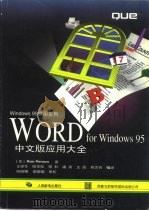
- WORD for Windows 95中文版应用大全
- 1997 人民邮电出版社;西蒙与舒斯特国际出版公司
-
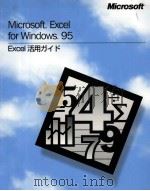
- Microsoft Excel for Windows 95 活用ガイド
- 1996.02 マイクロソフト
-
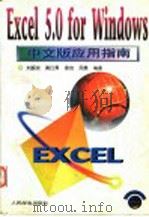
- Excel 5.0 for Windows中文版应用指南
- 1996年05月第1版 人民邮电出版社
-
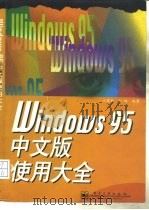
- Windows 95中文版使用大全
- 1997年09月第1版 电子工业出版社
-

- Excel for Windows 95 中文版傻瓜书
- 1996年 清华大学出版社
-
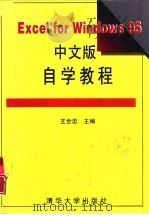
- Excel for Windows 95中文版自学教程
- 1997 北京:清华大学出版社
-
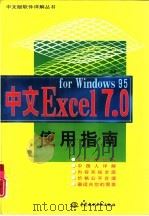
- 中文Excel 7.0 for windows 95使用指南
- 1997 北京:中国水利水电出版社
-
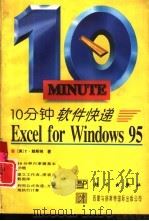
- Excel for Windows 95
- 1996 北京:科学出版社;西蒙与舒斯特国际出版公司
-
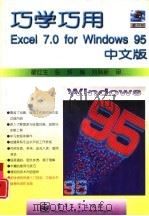
- 巧学巧用Excel 7.0 for windows 95中文版
- 1996 北京:电子工业出版社
-

- Excel for Windows 95中文版使用指南
- 1997 北京:北京航空航天大学出版社
-
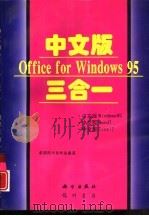
- 中文版Office for Windows 95三合一 中文版 Windows 95、中文版 Word 7、中文版 Excel 7
- 1996 北京:科学出版社;龙门书局
-
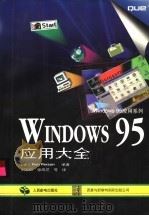
- Windows 95应用大全
- 1997 北京:人民邮电出版社;西蒙与舒斯特国际出版公司
-
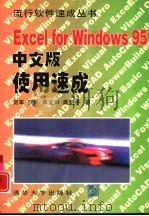
- Excel for Windows 95中文版使用速成
- 1998 北京:清华大学出版社
-
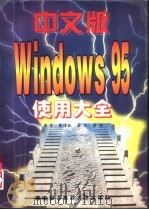
- 中文版Windows 95使用大全
- 1996 西安:西安电子科技大学出版社
-
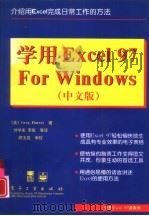
- 学用Excel 97 for Windows 中文版
- 1998 北京:电子工业出版社
提示:百度云已更名为百度网盘(百度盘),天翼云盘、微盘下载地址……暂未提供。➥ PDF文字可复制化或转WORD